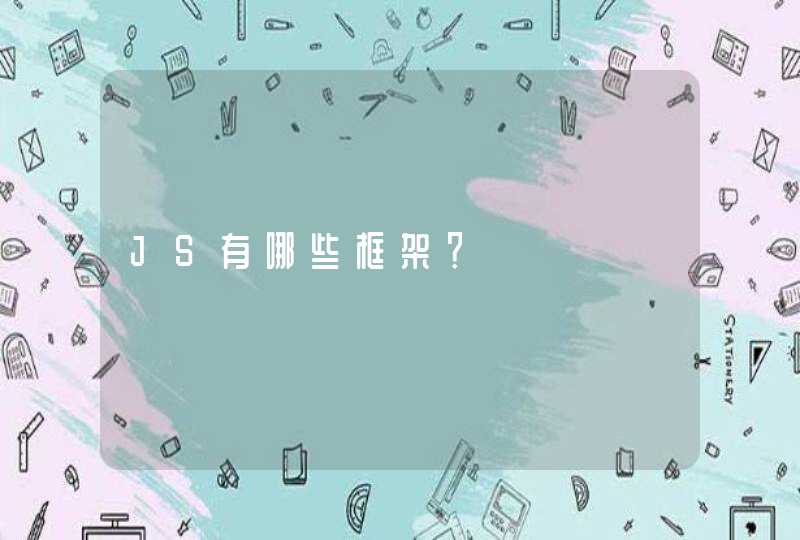电脑上的硬盘突然不见了,多半是硬盘坏了。我就遇到过这种情况,好痛苦的经历。
下面的办法可以试试,我后来还是重新买了一个新的硬盘。
计算机磁盘消失,恢复磁盘的方法
步骤:
开始 - 运行(输入diskmgmt.msc)- 确定或者回车;
请点击输入图片描述
在弹出的“磁盘管理器”窗口,可以看到,原来只有C盘和D盘还有盘符符号,其它磁盘的盘符符号都不见了。
请点击输入图片描述
造成计算机磁盘不见的原因找到了,其它的磁盘还在(要是磁盘也没有,那就得重新分区,重装系统才能解决),只是盘符符号没有了。我们给这些没有盘符的磁盘加上盘符符号就可以恢复计算机中消失了的磁盘。方法是:
右键点击:软件盘 - 更改驱动器号码和路径,在弹出的“更改驱动器号码和路径”窗口,点击:添加;
请点击输入图片描述
在弹出的“添加驱动器号或路径”窗口,点击:分配以下驱动器号(A),系统自动分配一个盘符“E”,我们点击:确定;
请点击输入图片描述
右键点击:照片盘 - 更改驱动器号码和路径,在弹出的“更改驱动器号码和路径”窗口,点击:添加;
请点击输入图片描述
在弹出的“添加驱动器号或路径”窗口,点击:分配以下驱动器号(A),系统自动分配一个盘符“F”,我们点击:确定;
请点击输入图片描述
我们用同样的方法把另外两个盘的盘符也恢复一下,再打开计算机,可见:磁盘都得以恢复。
请点击输入图片描述
硬盘通常泛指电脑硬盘,也可以将其定义为电脑数据的“载体”。硬盘的主要作用是存储数据,它具有读写速度快、耗能低、体积小等优势,但是在使用过程中,总会遇到硬盘数据丢失问题,比如受病毒感染、误格式化、误删除、操作时断电,硬盘损坏等。
而想要成功地将硬盘里面的数据恢复出来,可以试一下下面分享的两个方法,效果是很不错的~
方法1:专业恢复
直接运行已经安装好的Superrecovery软件,在首界面上我们可以看到六个恢复模式,直接选择“误删文件恢复”模式。然后,依次对需要恢复数据所在位置和数据具体类型进行选项,并点击“扫描”。最后,等待软件扫描完成之后,可以免费地预览一下具体的列表,确认想要找到恢复的数据以后,点击“开始恢复”按钮即可。
方法1
方法2:免费恢复
如果说您的数据是刚刚删除的,那么可以借助快捷键撤回的方式来恢复。但是,咱们今天讲的是三年前删除的数据,显然这个方法就不能够奏效。而如果您的数据比较重要,那么可以试试系统注册表编辑重命名恢复的功能。操作方式相对固定,只需在系统注册表编辑界面,找到对应的文件名称,直接将其重命名为{645FF040-5081-101B-9F08-00AA002F954E},并将项值修改为“回收站”,重启电脑即可。
方法2
注意:第一个方法适用于大部分场景下的数据丢失问题,第二个方法适用于清空回收站丢失数据恢复的问题~
笔记本电脑是我们生活和工作中必不可少的伙伴,在使用电脑的时候因为种种原因可能导致我们所需要的数据丢失,例如误删系统文件、电脑断电文档没保存等等。而不管遇到哪种数据丢失的问题,第一时间应该做的就是找到一些比较常用的数据恢复方法来解决问题。
所以,下面为了帮助大家解决问题,小编就来分享两个操作简单,且恢复效果很好的方法,一起来看下吧。
一、使用专业软件恢复
首先,就是一个专业恢复的方法,可以试试看“Superrecovery”软件,操作方法是很便捷的。
操作方式:
运行这款软件,点击软件中的“误删除恢复”模式,也可以根据需要选择其他恢复模式。然后,选择原数据文件所存储的位置,此处可直接选择对应数据误删除的位置。紧接着,选择需要恢复数据的具体类型,建议一定要选择详尽,节省软件扫描的时间。等待软件扫描完成之后,可以免费地预览一下列表。确认找到之后,点击“开始恢复”即可。
使用专业软件恢复
二、免费功能恢复
实际上,在我们日常工作学习中文件误删除的情况是时有发生的。不过有些人因为对数据恢复有所研究和了解,所以遇到这种情况时都会靠着自己积累的经验进行数据的恢复。例如,对于电脑有一点熟练度的用户来讲,可以直接使用系统自带的免费功能来恢复数据。首先,当发现电脑上的数据丢失了,可以立即打开桌面上的回收站。然后,通过删除时间和类型进行筛选,找到数据之后直接右击“还原”即可。
免费功能恢复